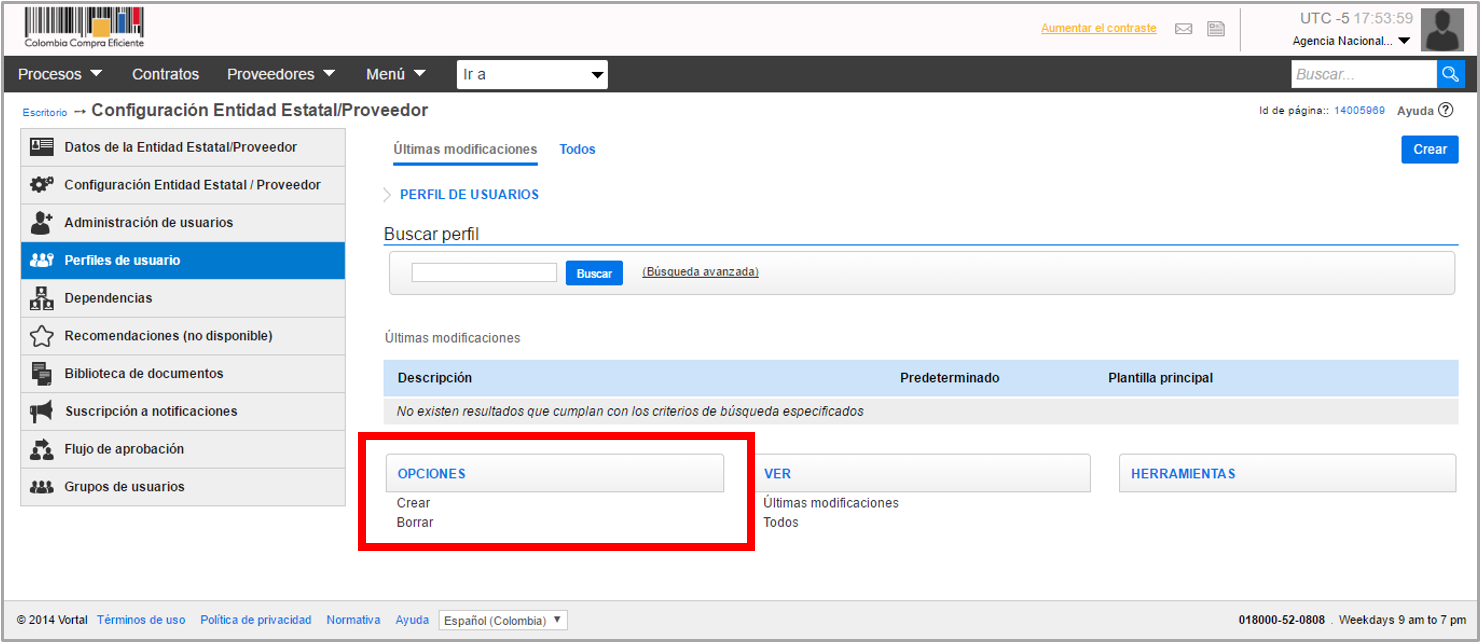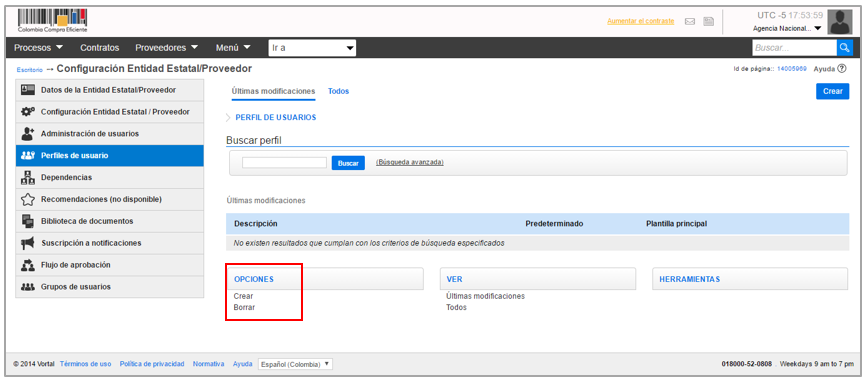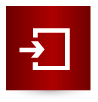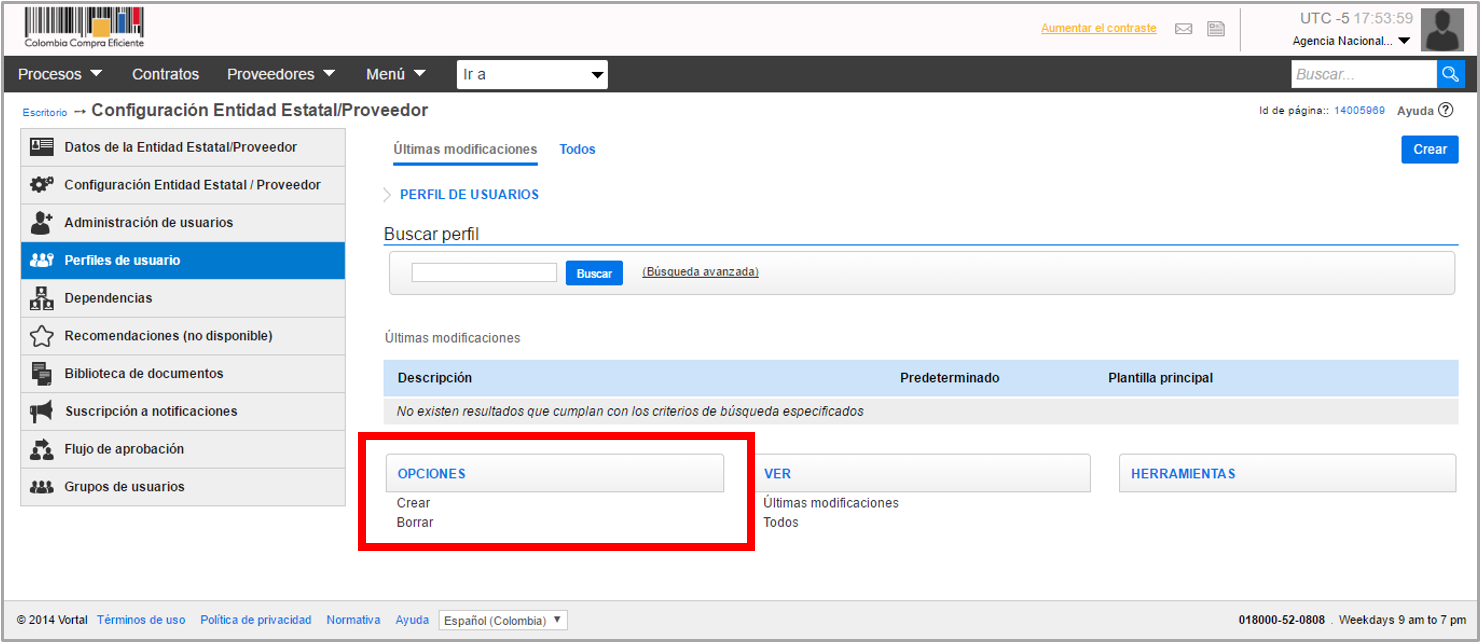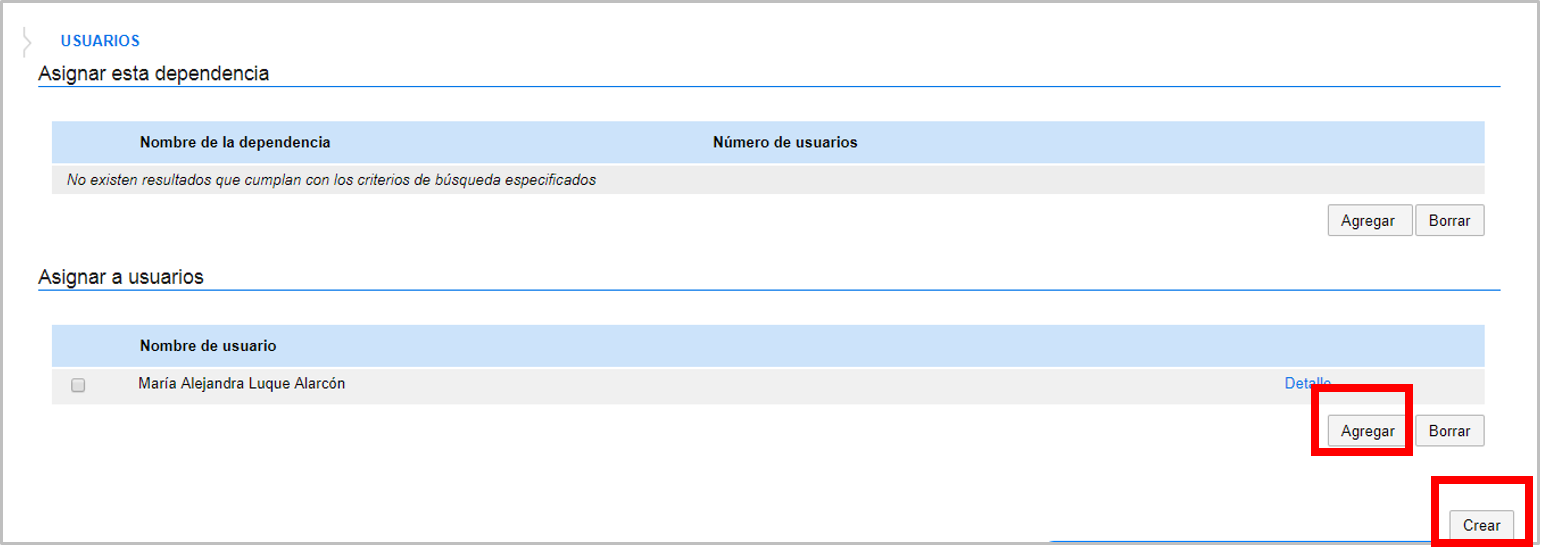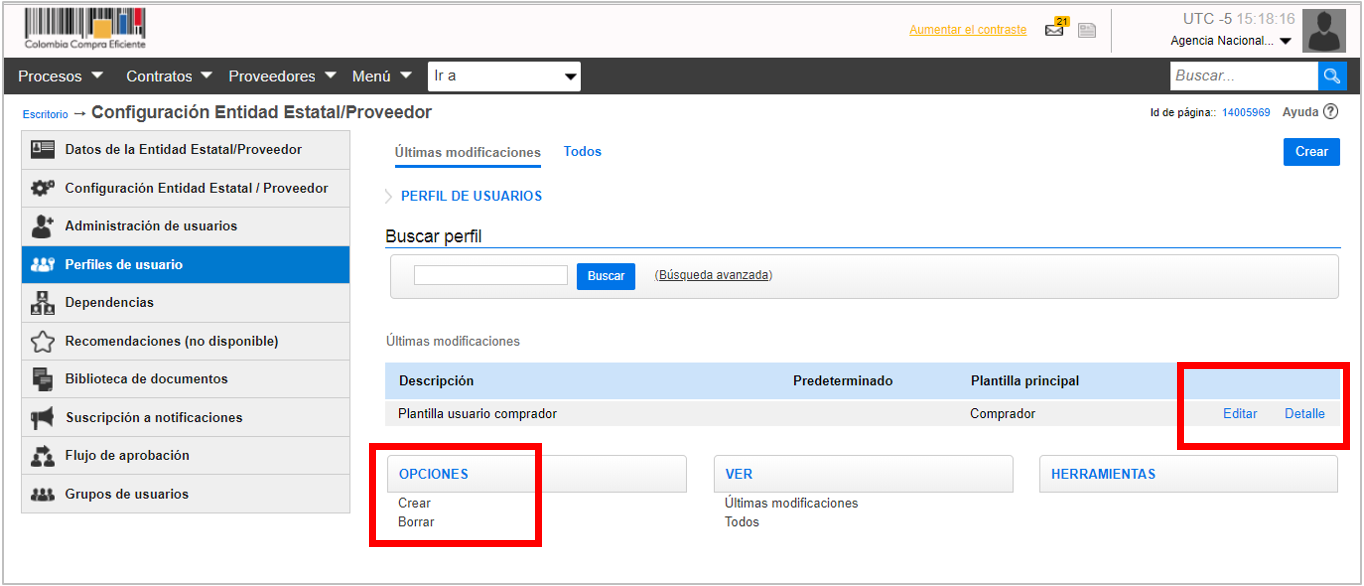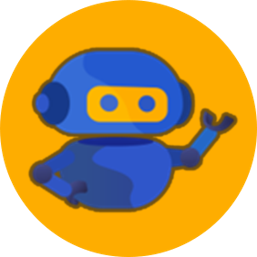En “Perfil de usuario” el usuario administrador tiene disponibles las siguientes acciones:
1. Crear perfil: El usuario debe hacer clic en “Crear” esta acción habilita un formulario en el que puede definir:
• Menú - Información general: Permite indicar una descripción del perfil (Usuario Comprador) y seleccionar la plantilla principal (comprador), es decir el rol que va a ejecutar el usuario.
• Menú - Definición de elementos del menú inicio: En esta sección el usuario administrador debe definir los elementos que el usuario puede ver en su menú de inicio (máximo 5) y borrar los elementos que no harán parte del mismo.
• Menú - Opciones: Muestra las funcionalidades de configuración, paginas inteligentes, menú de búsqueda, menú del comprador y otras herramientas de trabajo a las cuales el usuario tiene acceso con la plantilla seleccionada. El usuario administrador puede excluir de esta plantilla más funcionalidades a las que no quiera permitir el acceso de los usuarios.
• Zona de accesos directos - Áreas rápidas: Activa o desactiva la visualización de las secciones en la parte izquierda del escritorio. Actualmente el área rápida que está disponible en SECOP II para las Entidades Estatales es “Procesos recientes”.
• Zona de accesos directos - Enlaces rápidos: Permite activar o desactivar la visualización de las opciones del Menú “Ir a” en la parte superior de la pantalla. Ellas son: Crear proceso, Invitar Proveedor, Editar mi perfil, Añadir-Crear Entidad.
• Escritorio – Enlaces rápidos: Permite definir qué funcionalidades y en qué orden el usuario puede visibilizarlas en el Escritorio.